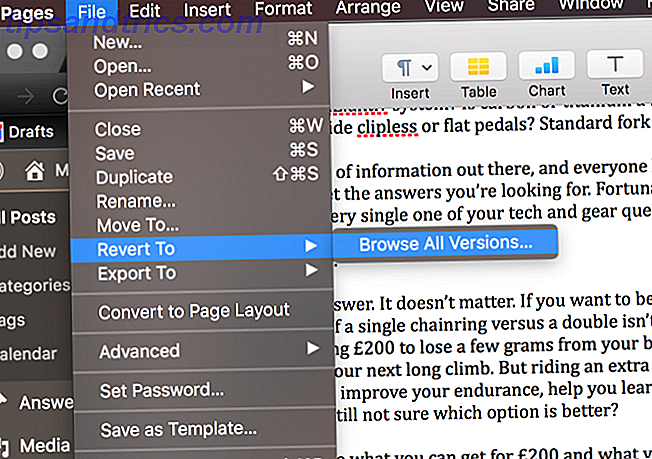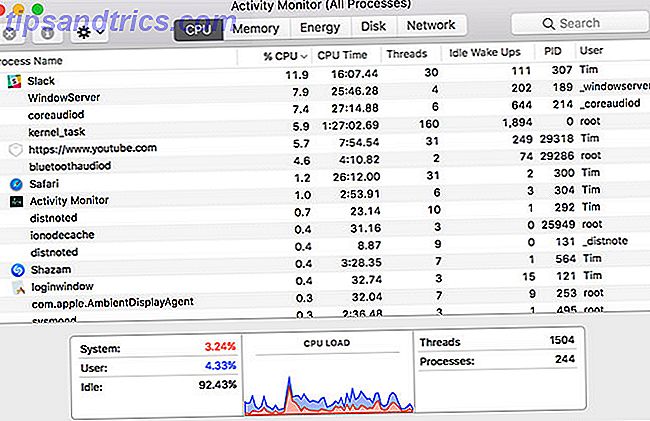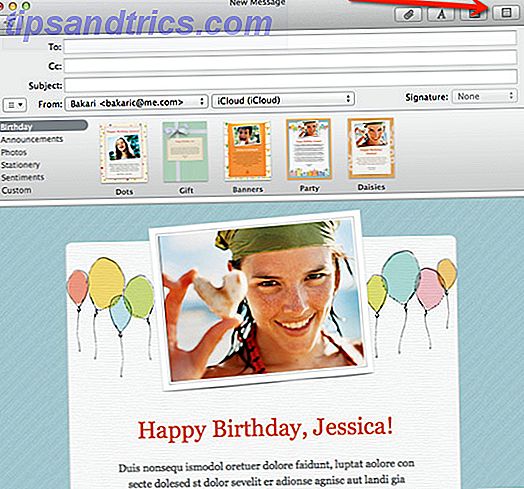Exactement combien de temps Windows charge-t-il? Cette question est presque aussi futile que «combien de coups de langue au centre d'un Tootsie Pop?» Cela semble prendre une éternité. Windows peut démarrer plus rapidement: 10 éléments de démarrage non essentiels que vous pouvez supprimer en toute sécurité Windows plus rapide: 10 éléments de démarrage non essentiels que vous pouvez supprimer en toute sécurité Votre ordinateur a démarré lentement ces derniers temps ? Vous avez probablement trop de programmes et de services essayant de démarrer tous en même temps. Tu te demandes comment ils sont arrivés là et comment les enlever? Lire la suite, mais peut-être une partie du problème est que votre ordinateur Windows exécute la fonction CHKDSK à chaque démarrage.
Avez-vous vu cela rouler sur votre écran pendant que vous attendez? Cela vous arrive-t-il souvent? Vous êtes-vous déjà demandé ce que c'est, ce que ça fait, et si Windows a vraiment besoin de faire ça? Continuez à lire, mon ami, et nous répondrons à ces questions ensemble.
Qu'est-ce que CHKDSK?
CHKDSK est une commande de la ligne de commande Windows. Un guide du débutant vers la ligne de commande Windows Un guide du débutant vers la ligne de commande Windows La ligne de commande vous permet de communiquer directement avec votre ordinateur et lui demander d'effectuer diverses tâches. Pour en savoir plus, exécutez un programme ou utilitaire appelé Ch ec k D i sk . Vous pouvez voir d'où vient la commande. Le programme Check Disk est là pour s'assurer que les fichiers et le système de fichiers de l'ordinateur. Qu'est-ce qu'un système de fichiers? Comment savoir ce qui fonctionne sur vos lecteurs Qu'est-ce qu'un système de fichiers? Comment savoir ce qui se passe sur vos lecteurs sont en ordre. Il vérifie également le disque physique pour voir s'il y a des secteurs endommagés 5 Signes Votre vie de disque dur est fin (et ce qu'il faut faire) 5 Signs Votre vie de disque dur se termine (Et ce qu'il faut faire) Puisque la majorité des gens possèdent des ordinateurs portables et les disques durs externes, qui se traînent un peu, une durée de vie du disque dur réaliste est probablement autour de 3 - 5 ans. C'est un extrêmement ... Lire la suite et essaie de récupérer les données à partir d'eux. Mais qu'est-ce que cela signifie réellement?
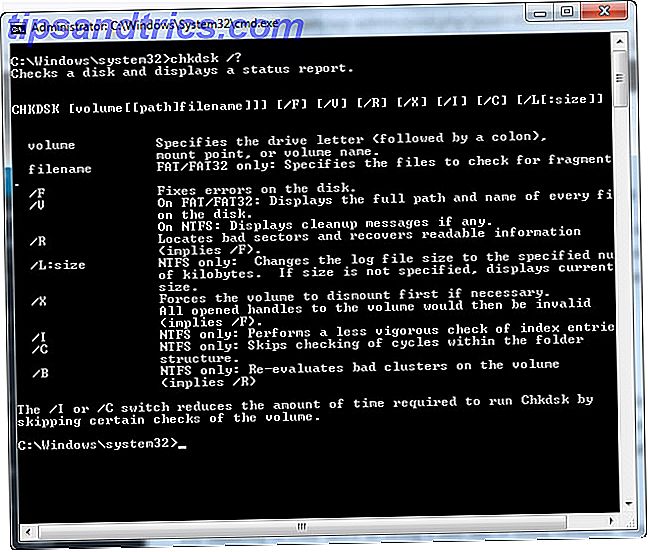
Essayez de penser à votre lecteur comme étant une salle pleine de classeurs. Parfois, les fichiers sont placés dans les mauvais tiroirs et parfois les tiroirs se cassent. Disons que la personne qui a utilisé la salle hier a sorti un tas de dossiers, en a remis quelques-uns aux mauvais endroits, en a laissé un tas d'autres, et peut-être un peu rude avec les tiroirs. C'est l'idée derrière ce qui se passe lorsque vous éteignez votre ordinateur par le bouton d'alimentation, au lieu de l'éteindre dans votre menu Démarrer. La plupart des gens le font parce que leur Windows prend trop de temps à l'arrêt Windows est-il toujours à l'arrêt? Essaye ça! Windows est-il toujours à l'arrêt? Essaye ça! Vous éteignez simplement votre PC; À quel point cela peut-il être dur? La fermeture est un processus complexe et beaucoup de choses peuvent mal tourner. Si votre Windows 7, 8.1, ou 10 est coincé, consultez notre dépannage ... Lire la suite.

Maintenant, vous devez y aller et faire un tas de recherches. Vous ouvrez la porte, vous restez bouche bée, et vous vous dites: «Je ne peux pas faire ça aujourd'hui.» C'est à peu près ce que fait votre ordinateur lorsque son système de fichiers est en panne. Imaginez maintenant, vous avez un collègue dont le seul but est d'aller dans le hall des armoires, tout trier, et réparer les tiroirs. Le nom de cette personne serait Check Disk.
Pourquoi CHKDSK fonctionne-t-il au démarrage?
Prenant l'analogie de la salle des classeurs un peu plus loin, Check Disk serait-il capable de faire le travail si un tas de gens travaillaient là-bas? Bien sûr que non. Check Disk n'aurait pas non plus le temps de faire le travail lorsque la journée de travail se terminerait à 5 heures et que toute l'alimentation serait également coupée. Donc ce que Check Disk fait est arrivé à la première heure le matin, un peu avant tout le monde, et vérifie si tout est en ordre.

C'est à peu près la raison pour laquelle Check Disk s'exécute au démarrage sur votre ordinateur. Malheureusement, Check Disk est un peu paresseux et ne nettoiera ni ne corrigera les choses, sauf si vous le lui dites explicitement. Ceci est fait en ajoutant des drapeaux de ligne de commande. 15 Commandes CMD Chaque utilisateur Windows devrait connaître 15 commandes CMD Tout utilisateur Windows devrait le savoir L'invite de commande est un outil Windows archaïque, mais puissant. Nous allons vous montrer les commandes les plus utiles que tout utilisateur Windows doit savoir. Lire plus comme / f pour les erreurs de disque fix et / r pour r ecover les informations des secteurs défectueux.
Pourquoi CHKDSK fonctionne-t-il à chaque démarrage pour moi?
Quelque chose ne va pas avec votre disque dur Gardez un oeil sur votre disque dur et SSD Santé avec disque dur Sentinel Gardez un œil sur votre disque dur et SSD Santé avec disque dur Sentinel Avez-vous déjà eu une panne de disque? Malheureusement, il n'y a pas de panacée pour prévenir les dommages matériels. Mais surveiller votre disque dur ou SSD, pour agir quand leur mort devient probable, est un premier pas. Lire la suite . C'est la réponse courte.
Cependant, quel est exactement le problème est beaucoup plus difficile à répondre. Peut-être un fichier système critique a été corrompu Comment réparer un système de fichiers Windows NTFS endommagé avec Ubuntu Comment réparer un système de fichiers Windows NTFS endommagé avec Ubuntu Lire la suite ou supprimé. Il y a peut-être beaucoup de secteurs défectueux qui ne sont pas traités. Rappelez-vous, Check Disk ne les corrigera pas, à moins que vous le lui disiez. Jusqu'à ce que le problème soit résolu, Windows peut essayer de résoudre le problème en exécutant Check Disk à chaque démarrage.
CHKDSK semble courir pour toujours. Que fais-je?
Attendez. Sous Windows 7 et versions antérieures, l'exécution complète peut prendre des heures, voire des jours. Il vérifie chaque fichier sur votre ordinateur et plus le lecteur est grand, plus il faudra de temps. Si vous l'interrompez, vous l'empêchez simplement de faire son travail. Ainsi, lorsque vous redémarrez votre ordinateur, Check Disk redémarre car il veut terminer son travail.
Comment puis-je empêcher CHKDSK d'exécuter chaque démarrage?
La réponse est simple, mais pas nécessairement facile - réparer ce qui ne va pas avec Windows Comment restaurer, actualiser ou réinitialiser votre installation de Windows 8 Comment restaurer, actualiser ou réinitialiser votre installation de Windows 8 En plus de la fonction de restauration du système standard, Windows 8 dispose de fonctionnalités pour "rafraîchir" et "réinitialiser" votre PC. Pensez à ces moyens de ré-installer rapidement Windows - soit en gardant vos fichiers personnels ou en supprimant ... Lire la suite. Il pourrait y avoir une seule chose qui ne va pas, ou des dizaines. Le nombre de correctifs possibles est vraiment inconnu, mais passons en revue les correctifs les plus simples et les plus courants.
Assurez-vous que CHKDSK n'est pas une tâche planifiée
Bien que peu probable, c'est la chose la plus facile à vérifier. Ouvrez le planificateur de tâches en ouvrant votre menu Démarrer, puis recherchez le planificateur de tâches . Cela devrait apparaître en haut des résultats. Cliquez dessus pour l'ouvrir.

Vous devrez peut-être fouiller un peu pour voir s'il y a une tâche Check Disk ici. Vous pouvez le voir facilement dans l'image ci-dessous, parce que je l'ai mis là. Cliquez avec le bouton droit sur celui-ci et sélectionnez Supprimer . Ça devrait le faire. Mais si ce n'est pas la cause, lisez la suite.

Assurez-vous que CHKDSK n'est pas programmé pour s'exécuter
Cela ressemble à la même chose que ci-dessus, mais ce n'est pas le cas. Check Disk peut être programmé pour s'exécuter juste au prochain démarrage. Pour voir si c'est le cas, vous devrez avoir des permissions d'administrateur et aller dans l' invite de commande . Cliquez sur votre menu Démarrer et recherchez l' invite de commande . Cela devrait être le meilleur résultat en tant que cmd.exe . Faites un clic droit dessus et sélectionnez Exécuter en tant qu'administrateur .

Avant de continuer, cet article suppose que l'étiquette de volume de votre disque dur est C : . Il pourrait s'agir de n'importe quelle autre lettre, vérifiez donc avant de continuer.
Lorsque la fenêtre Invite de commandes s'ouvre, entrez
chkntfs c: et appuyez sur Entrée . Si le message suivant s'affiche, Check Disk doit être exécuté au prochain démarrage.
The type of file system is NTFS. Chkdsk has been scheduled manually to run on next reboot on volume C: Si vous obtenez le message suivant, il n'est pas planifié de s'exécuter, et c'est bien. Vous voudrez peut-être continuer avec les autres étapes ci-dessous, pour vous assurer que votre disque dur est bon quand même.
The type of the file system is NTFS. C: is not dirty. Vous devriez vraiment le laisser fonctionner, mais si cela vous cause trop de chagrin, vous pouvez l'annuler. Dans la fenêtre d'invite de commandes, tapez
chkntfs /xc: puis appuyez sur Entrée . Cela empêchera Check Disk de s'exécuter lors de votre prochain démarrage.
Exécutez CHKDSK avec les bons drapeaux
Si Check Disk est en cours d'exécution, vous pouvez aussi lui demander de résoudre les problèmes et de récupérer ce qu'il peut dans les secteurs défectueux. Pour ce faire, vous aurez besoin d'un accès administrateur sur l'ordinateur. Voici des instructions qui fonctionneront pour Windows 7 et les versions antérieures, puis des instructions pour Windows 8 et des versions plus récentes.
Un peu sur les SSD
Si vous n'êtes pas sûr du type de disque dur dont vous disposez, vérifiez si votre ordinateur est équipé d'un disque SSD ( SSD ) plutôt que d'un disque dur ( HDD ). Si votre ordinateur est équipé d'un disque SSD, vous pouvez toujours utiliser Check Disk, mais il n'est pas nécessaire de l'exécuter avec l'indicateur / r . Il y a des différences entre un SSD et un disque dur Comment fonctionnent les disques SSD? Comment fonctionnent les lecteurs à semi-conducteurs? Dans cet article, vous apprendrez exactement ce que sont les SSD, comment les SSD fonctionnent et fonctionnent réellement, pourquoi les SSD sont si utiles, et l'inconvénient majeur des SSD. Lire la suite, le plus important qu'un SSD n'a pas de pièces mobiles.

Il n'y a pas de disque à proprement parler, il n'est donc pas nécessaire que le disque physique soit vérifié avec chkdsk c: / r. Mais Windows utilise toujours le même système de fichiers, que ce soit sur un SSD ou sur un disque dur, de sorte qu'il peut toujours bénéficier de la commande chkdsk c: / f pour réparer le système de fichiers. Au-delà, Check Disk n'est vraiment pas nécessaire.
Windows 7 et plus tôt
Sur Windows 7 et versions antérieures, cela pourrait prendre un certain temps. Peut-être une heure à peut-être un jour ou plus, alors assurez-vous que vous pouvez prendre le temps. Vous ne voulez pas interrompre Check Disk une fois qu'il a démarré.
Pour ce faire, cliquez sur votre bouton Démarrer. Tapez l' invite de commande dans la zone Rechercher les programmes et les fichiers . Le résultat supérieur devrait être cmd.exe . Faites un clic droit dessus et sélectionnez Exécuter en tant qu'administrateur .

Une fois la fenêtre d'invite de commandes ouverte, entrez la commande
chkdsk C: /r puis appuyez sur le bouton Entrée . L'indicateur / r essaie de récupérer les informations des secteurs défectueux et suppose que vous voulez corriger les erreurs de disque, donc vous n'avez pas besoin de l'indicateur / f.
Vous verrez l'invite de commande vous dire que "... ne peut pas s'exécuter parce que le volume est utilisé par un autre processus." Il vous demandera alors si vous, "Souhaitez ... planifier ce volume à vérifier la prochaine fois que le le système redémarre? (O / N) "Tapez Y et appuyez sur Entrée pour programmer Check Disk avec l'option de réparation.

Redémarrez votre ordinateur et laissez-le faire. Une fois cela fait, votre système de fichiers devrait être réparé et Check Disk ne devrait plus fonctionner au démarrage, sauf s'il y a un autre problème.
Windows 8 et plus récent
Windows 8 prend en charge ces problèmes de manière beaucoup plus efficace. Le système de fichiers vérifie toujours lui-même s'il y a des problèmes. Les problèmes qui ne nécessitent pas que votre disque dur soit hors connexion sont corrigés immédiatement. Les problèmes qui nécessitent que votre disque dur soit hors connexion, comme lorsque vous redémarrez, seront enregistrés dans une sorte de liste de tâches.
Étant donné que seuls les éléments nécessitant que le lecteur soit hors connexion doivent être résolus, Check Disk peut terminer son travail en quelques secondes, voire quelques minutes. Pour ce faire, cliquez sur votre bouton Démarrer . Tapez cmd dans la zone Rechercher les programmes et les fichiers . Le résultat supérieur devrait être cmd.exe . Faites un clic droit dessus et sélectionnez Exécuter en tant qu'administrateur .

Pour vous assurer que tous les problèmes sont détectés et traités, exécutez d'abord une analyse de disque de contrôle, en tapant la commande
chkdsk C: /scan et en appuyant sur la touche Entrée . Pendant l'analyse, il va corriger tout ce qu'il peut sans être hors ligne. Une fois cela terminé, tapez la commande
chkdsk C: /spotfix et appuyez sur la touche Entrée . Vous verrez l'invite de commande vous dire que "... ne peut pas s'exécuter parce que le volume est utilisé par un autre processus." Il vous demandera alors si vous, "Souhaitez ... planifier ce volume à vérifier la prochaine fois que le le système redémarre? (O / N) "Tapez Y et appuyez sur Entrée pour programmer Check Disk. Maintenant, redémarrez votre ordinateur.
Cette fois, Check Disk s'exécutera et corrigera tous les problèmes identifiés lors de l'analyse. Parce que ce n'est que la résolution de ces problèmes spécifiques, le processus ne prend que quelques secondes à quelques minutes.

Votre système de fichiers devrait maintenant être réparé et Check Disk ne devrait plus fonctionner au démarrage, sauf s'il y a un autre problème.
Vérifiez-le
Après avoir laissé Check Disk faire son travail, il n'y a qu'une seule façon de vérifier si elle fonctionnera de nouveau au démarrage - redémarrez votre ordinateur. J'espère que ça ne marchera pas et que vous pourrez continuer votre journée. Si elle fonctionne encore, vous pouvez avoir des problèmes plus graves avec votre système de fichiers, le disque dur, les problèmes de registre Comment réparer les erreurs de registre Windows et quand ne pas déranger Comment réparer les erreurs de registre Windows et quand ne pas déranger Dans la plupart des cas, réparer notre registre ne fera rien. Parfois, les erreurs de registre causent des ravages après tout. Ici, nous allons explorer comment identifier, isoler et réparer les problèmes de registre - et quand ne pas déranger du tout. Lire la suite, ou le système d'exploitation lui-même. Vous devriez envisager de faire un Windows Récupération système Comment créer un disque de récupération Windows 8 Comment créer un disque de récupération Windows 8 Les jours de réinstallation de Windows lorsqu'il agit sont depuis longtemps disparu. Tout ce dont vous avez besoin pour réparer Windows 8 est un disque de récupération, soit sur CD / DVD, un USB ou un disque dur externe. Lire la suite, ou peut-être même un Windows propre ré-installer Wondering Comment reformater Windows 8? Laissez-moi vous expliquer comment reformater Windows 8? Laissez-moi vous expliquer Vous voulez probablement effectuer une installation propre. Avec Windows 8, cela n'implique généralement plus de formatage. Voyons ce que vous pouvez faire à la place. Lire la suite . Il pourrait également être possible qu'il est temps d'installer un nouveau disque dur Comment installer un nouveau disque dur pour remplacer un ancien Comment installer un nouveau disque dur pour remplacer un ancien Lire la suite. C'est le cas extrême, mais c'est une solution potentielle.
Cela vous a-t-il aidé à sortir de votre problème? Avez-vous trouvé d'autres moyens d'empêcher Check Disk de démarrer au démarrage? Vous avez des questions? Partagez-les dans les commentaires, et ensemble nous apprendrons et nous aiderons les uns les autres. Bons commentaires seulement, s'il vous plaît.
Crédits image: figure robotique Via Shutterstock, Salle des fichiers via Shutterstock, Solid State Drive via WikiMedia.